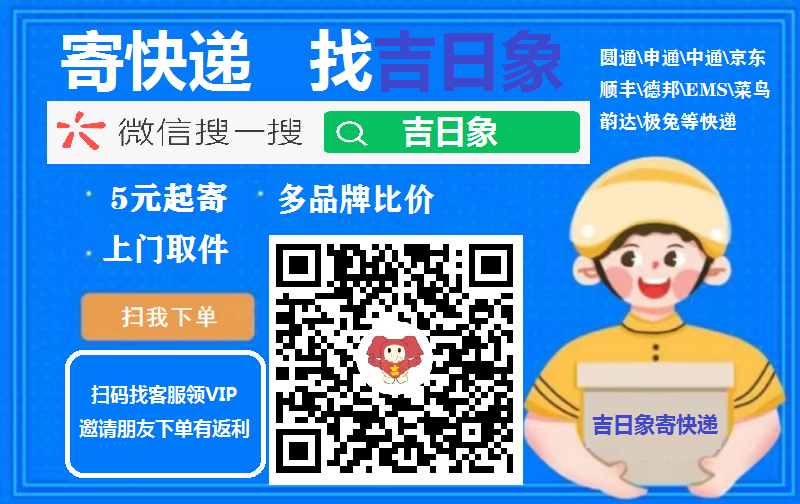路由器怎么连接无线网wifi
1、准备工作:
在进行连接之前,我们需要准备一些东西。首先,确保你有一台支持无线网络的路由器。其次,确保你有互联网服务提供商(ISP)提供的网络连接,比如宽带线、电缆或光纤。除此之外,还需要准备一台计算机或手机,以便进行设置。
2、连接路由器:
在准备工作完成后,接下来要将路由器与互联网连接。通常情况下,路由器背面会有一个WAN口(广域网口)和几个LAN口(局域网口)。将ISP提供的网络线路插入WAN口,确保连接稳固。同时,可以将计算机或其他设备通过网线连接到LAN口,便于后续配置。

3、访问路由器管理界面:
连接好路由器后,接下来要打开路由器的管理界面。这通常可以通过在浏览器中输入路由器的IP地址来完成。常见的路由器IP地址有192.168.1.1或192.168.0.1。输入后,按回车键,你将进入路由器的登录界面。此时,需要输入路由器的用户名和密码,通常默认的用户名和密码可以在路由器的背面或说明书中找到。
4、查找无线设置选项:
登录成功后,你将看到路由器的管理界面。浏览菜单,找到**无线设置**或**WiFi设置**的选项。这个选项的位置因品牌和型号而异,所以需要仔细查看。

5、配置无线网络:
进入无线设置后,你需要进行一些基本的配置。首先,需要设置无线网络的名称(SSID),这是你希望在周围设备上显示的WiFi名称。其次,设置密码以保护无线网络安全。建议使用强密码,包含字母、数字及特殊字符,增强安全性。
6、选择无线安全协议:
在配置无线网时,选择适合的无线安全协议也是非常重要的。一般来说,建议选择WPA2或WPA3,它们提供较强的加密保护,能够有效防止不法分子入侵你的网络。设置完成后,保存更改。

7、重启路由器:
完成无线设置后,为了使设置生效,通常需要重启路由器。在管理界面中,你会找到重启的选项。点击重启,路由器将会自动重启,完成连接的所有设置。
8、连接到无线网络:
路由器重启后,无线网络就已经配置完成。现在,你可以在电脑、手机或平板电脑上搜索刚才设置的无线网络名称。找到对应的SSID后,点击连接,并输入你设置的密码。一旦连接成功,你的设备将能够使用无线网络上网。

9、测试网络连接:
为了确保一切设置正确,建议进行一次网络连接测试。在连接到无线网络后,打开浏览器,访问一些常用的网站,如谷歌、百度等。如果能够顺利访问,你的路由器和无线网络配置成功。
10、常见问题解决:
在连接无线网络的过程中,可能会遇到一些常见问题,比如无法连接、信号不稳定等。首先,可以尝试重新启动路由器和设备,确保网络设备正常工作。如果问题依旧,可以检查无线密码是否输入正确或者尝试更改无线频道,以减少干扰。若问题仍未解决,建议参考路由器的说明书,或者联系网络服务提供商进行咨询。

文章总结:好了,以上是小编给大家分享了路由器怎么连接无线网wifi就介绍到这里了。后续遇到这类问题时只要搜索路由器怎么连接无线网wifi,就呈现在您的眼前,如有了解更多资讯的朋友,请继续关注吉日象,后续我们将有更精彩的内容为您奉上。